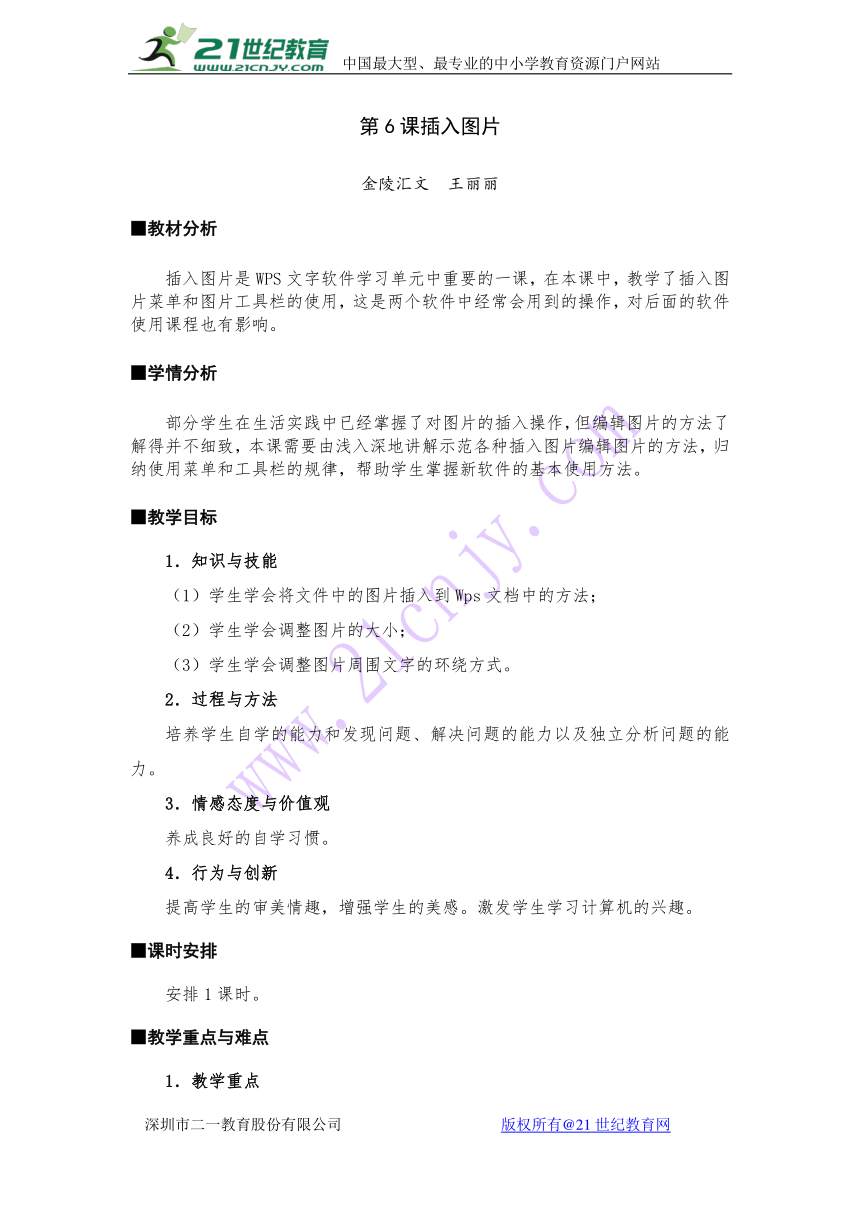
第6课插入图片 金陵汇文 王丽丽 ■教材分析 插入图片是WPS文字软件学习单元中重要的一课,在本课中,教学了插入图片菜单和图片工具栏的使用,这是两个软件中经常会用到的操作,对后面的软件使用课程也有影响。21世纪教育网版权所有 ■学情分析 部分学生在生活实践中已经掌握了对图片的插入操作,但编辑图片的方法了解得并不细致,本课需要由浅入深地讲解示范各种插入图片编辑图片的方法,归纳使用菜单和工具栏的规律,帮助学生掌握新软件的基本使用方法。 ■教学目标 1.知识与技能 (1)学生学会将文件中的图片插入到Wps文档中的方法; (2)学生学会调整图片的大小; (3)学生学会调整图片周围文字的环绕方式。 2.过程与方法 培养学生自学的能力和发现问题、解决问题的能力以及独立分析问题的能力。 3.情感态度与价值观 养成良好的自学习惯。 4.行为与创新 提高学生的审美情趣,增强学生的美感。激发学生学习计算机的兴趣。 ■课时安排 安排1课时。 ■教学重点与难点 1.教学重点 调整图片的大小及调整文字环绕方向 2.教学难点 调整图片的大小及调整文字环绕方向。 ■教学方法与手段 1、协作学习:对某一问题经过学生互相讨论、集思广益、取长补短,实现全面认识,体现协作性。 2、自主学习:学生操作水平层次不一,为了满足不同学生的进度,借助微视频,让学有余力的学生自主学习。 ■课前准备 计算机、投影,课件、文档及图片素材 ■教学过程 教学环节 教师与学生活动 设计意图 一、创设情境,引出任务 按照前面的内容,我们这节课应该做《爸爸去哪儿》的第几期了? 那第四期,我们会做点什么呢? 首先请大家欣赏两篇文章,你更喜欢哪一篇呢?说说你的理由。 教师出示两篇文章。 老师也是这么认为的,看来图片不仅可以为我们提供直观的信息,更能帮助我们美化文章、丰富文章。 现在知道我们要做什么了么? 用图片美化文章 ?? ??结合生活实际,为学生创设一个学有所用的情境。 二、学生尝试插入图片 图片我都帮你准备好了,就在桌面上“爸爸去哪儿4”文件夹里。你可以试试看,能不能把“baba1”这张图放到文章中去。 学生尝试 哪一组能为大家演示插入图片的方法? 预设:复制-粘贴 还有没有不同的方法? 菜单栏-插入-图片-来自文件 你对插入的这张图片满意么? “不满意” 哪里不满意 你想不想动手来改改? 鼠标单击一下图片,周围会出现小方块,这种状态我们叫做选中。小方块叫做控制点,你可以将鼠标移动到控制点,然后按住鼠标拖动,看看有什么变化? 是不是可以了更改大小了? 那只需要一个小方块调整大小就够了,可它的边上和角上为什么会有8个点呢? 带着这个问题,你将baba1、baba2插入到文档中去,并思考着八个控制点的作用。 结合任务,提高学生学习积极性。 三、调整图片的大小 当遇到插入的图片过大过小时,我们可以通过图片的控制点来调整图片的大小。[调整]那这8个点都有什么作用呢? 学生汇报 角上的点,长宽比例不变。 边上的点,横向或纵向改变图片大小。 非常好,感谢你们的分享。以后遇到图片大小不合适时还怕不怕? 细心的同学可能已经发现了,当单击图片的时候,不但出现了控制点,而且还出现了一个工具栏,在这儿,同学们看见了吗?有的同学可能没有,我们可以在图片上右键单击,选“显示图片工具栏”就会出现了。 现在我们就用图片工具栏来解决“”的第二个问题,将图片的位置进行移动? 那这么多按钮,应该用哪个呢? 学生会:学生演示 学生不会:我们移动位置,是将图片和文字的相对位置进行调整。你来猜猜看,哪个按钮可以改变图片和文字的相对位置。 可以用文字环绕方式,来调整图片的位置。下面你可以试一下上面文字环绕里的七种环绕方式,思考他们有什么不同? 有的组已经全部尝试完了, ... ...
~~ 您好,已阅读到文档的结尾了 ~~